Utilisez la ligne de commande DiskUsage.exe pour interroger l'utilisation de l'espace disque
Comprendre l'utilisation de votre disque est une chose importante pour maintenir la santé mentale de vos PC Windows 10. Si vous agissez sans cette idée, vous risquez de ralentir votre ordinateur et de rendre les choses déroutantes au fil du temps. C'est pourquoi vous devez toujours avoir une idée précise des répertoires et des fichiers qui consomment de l'espace sur le système de stockage.
Qu'est- ce que l'outil DiskUsage.exe(DiskUsage.exe Tool) dans Windows 10
Heureusement, vous n'avez pas besoin de continuer à chercher une solution tierce pour vous aider à trouver les fichiers les plus volumineux de votre système. Outre de nombreuses autres fonctionnalités, Microsoft a décidé d'introduire un nouvel outil de ligne de commande appelé DiskUsage - diskusage.exe . Il est actuellement disponible dans la version Insider mais sera bientôt déployé dans une version stable. Cet outil vous permettra d'analyser l'utilisation du disque dans votre système Windows 10 .
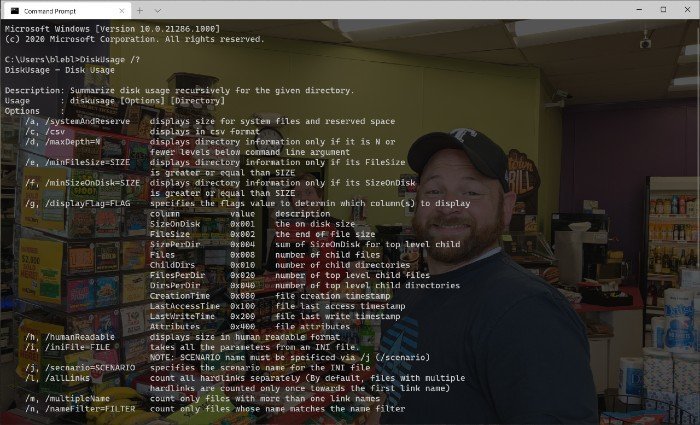
[Source de l'image - Microsoft]
Selon Microsoft , DiskUsage est une famille d'utilitaires de système de fichiers. Ces petits et grands utilitaires fonctionnent main dans la main pour fournir une image claire de la consommation de ressources dans les disques montés sur le système Windows 10 . Par rapport à l'interface utilisateur graphique et aux options tierces du marché, DiskUsage vous montrera un ensemble de résultats plus précis. Bien qu'il s'agisse d'un utilitaire de ligne de commande, la commande DiskUsage offre également(DiskUsage) de la place pour certaines personnalisations.
Comment utiliser DiskUsage sur Windows 10
Comme d'autres utilitaires de ligne de commande sur Windows 10 , DiskUsage est également très facile à utiliser. N'oubliez(Just) pas qu'il a été conçu pour analyser des disques et des répertoires individuels. Par conséquent, si vous souhaitez connaître les fichiers spécifiques responsables d'un répertoire étendu, vous pouvez utiliser cet utilitaire de ligne de commande.
Lorsque vous ouvrez l'invite de commande(Command Prompt) , vous pouvez entrer la commande " diskusage /?” et le système Windows 10 vous montrera toutes les options disponibles dans le système. En fonction des informations dont vous avez besoin à ce stade, vous pouvez entrer la commande correspondante.
Par exemple, l'exécution de cette commande vous montrera l'état actuel du disque D.(Disk D.) Il affichera l'espace utilisé sous chaque dossier du répertoire actuel.
diskusage /d:1
Vous pouvez modifier ces chiffres en fonction du système et de l'annuaire que vous souhaitez analyser. Comme vous pouvez le voir, l'ensemble du processus ne prend pas plus de quelques secondes.
Microsoft comprend que les gens ont besoin de choses différentes de leurs utilitaires de ligne de commande. À la lumière de ce seul fait, les développeurs ont ajouté de nombreux paramètres et options dans DiskUsage .
Connexe(Related) : Logiciel gratuit Disk Space Analyzer(Free Disk Space Analyzer software) .
Related posts
CCleaner 5 Review: Supprimer les fichiers PC junk et Effacer disk space
Make Disk Cleanup Tool Supprimer tous les fichiers temporaires dans Windows10
Comment supprimer le volume Shadow Copies dans Windows 10
Remove Précédent Windows Installations après une mise à niveau Windows 10
Remove Programmes de Windows non désirés, Applications, Dossiers, Caractéristiques
Obtenez vos statistiques disk usage avec Filelight app gratuit pour Windows 10
6 meilleurs analyseurs d'espace disque pour trouver les gigaoctets perdus
Delete Temporary Files utilisant Disk Cleanup Tool dans Windows 10
Comment voir Program and App Sizes dans Windows 10
Comment utiliser la version de ligne de commande de Advanced Disk Cleanup Utility
Fix non alloué Space error sur USB drive or SD card à Windows 10
AppCleaner est une alimentation junk cleaner pour Windows PC
Comment coupler Bluetooth appareils sur Windows 10 avec Swift Pair?
Full Temp folder déclencheurs Low Disk Space error dans Windows 10
10 façons de libérer Hard Disk Space sur Windows 10
Comment utiliser Cleanup Recommendations sur Windows 11
Use PowerShell Pour modifier ou modifier les valeurs Registry
Allumer ou Off Use Speech Recognition dans Windows Mixed Reality
Xinorbis est un Hard Disk gratuit, Folder and Storage Analyzer pour Windows 10
Utiliser GParted pour gérer les partitions de disque sous Windows
